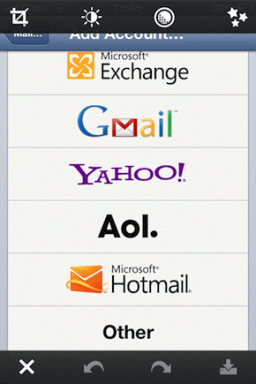როგორ ამოიღოთ Mi ბრაუზერი ჟესტიდან გადაფურცვლაზე და მთლიანად გამორთოთ ბრაუზერი
Miscellanea / / December 02, 2021
ხოლო მორგებული Android სკინები წარმოგიდგენთ რამდენიმე საინტერესო ფუნქციას, ისინი ასევე ცნობილია bloatware-ით, რეკლამებით და მათი აპლიკაციების პოპულარიზაციისთვის, სადაც ეს შესაძლებელია. ერთ-ერთი ასეთი შემთხვევაა ტელეფონები, რომლებიც მუშაობენ MIUI-ზე, სადაც Mi ბროუზერი იხსნება, თუ საწყისი ეკრანიდან ზემოთ გადაფურცლავთ. თუ ეს გაწუხებთ, აქ გეტყვით, თუ როგორ უნდა გამორთოთ Mi Browser ზევით გადაფურცვლაზე.

თავად ბრაუზერი არ იქნება პრობლემა. მაგრამ ის დატვირთულია რეკლამებით და საშინელი სიახლეებით. მთავარ ეკრანზე შემთხვევით გადაფურცვლა ნებისმიერს შეარცხვინებს. მაგრამ არ ინერვიულო. არასასურველი ფუნქციის გამორთვის მარტივი გზა არსებობს.
ვნახოთ, როგორ ამოიღოთ გადაფურცლვის ჟესტი, რომელიც ხსნის Mi Browser-ს Xiaomi ტელეფონებზე. ბონუსად, თქვენ ასევე მიიღებთ წაკითხვას, თუ როგორ უნდა გამორთოთ Mi Browser მთლიანად და სხვა საოცარი რჩევები Mi Browser-ისთვის. Დავიწყოთ.
როგორ შევაჩეროთ Mi ბრაუზერის გადაფურცვლა მთავარ ეკრანზე
აქ არის ნაბიჯები:
Ნაბიჯი 1: გახსენით პარამეტრები თქვენს Mi ტელეფონზე.
ნაბიჯი 2: შეეხეთ მთავარ ეკრანს ან მთავარ ეკრანს და ბოლოებს, რაც დამოკიდებულია თქვენს ტელეფონზე არსებულ ვარიანტზე.

ნაბიჯი 3: ძიების გასახსნელად გამორთეთ გადამრთველი მთავარ ეკრანზე გადაფურცლეთ ზემოთ.

ახლა, თუ მთავარ ეკრანზე გადაფურცლავთ ზემოთ, არაფერი მოხდება.
როგორ გამორთოთ Mi ბრაუზერი
შეუძლებელია Mi Browser აპის მთლიანად გამორთვა ან ამოღება თქვენი ტელეფონიდან, რადგან ის სისტემური აპია. თუმცა, თქვენ შეგიძლიათ მიჰყვეთ სხვადასხვა ხრიკებს, რათა თავიდან აიცილოთ Mi ბრაუზერი თქვენი გაღიზიანებისგან. პირველ რიგში, შეგიძლიათ გამორთოთ ახალი ამბების არხი, რასაც მოჰყვება შეტყობინებები. შემდეგ, შეგიძლიათ შეცვალოთ თქვენი ნაგულისხმევი ბრაუზერი სხვა ბრაუზერზე, როგორიცაა Chrome, Samsung ინტერნეტი, ან Firefox.
მოდით შევამოწმოთ ნაბიჯები ყველა მათგანისთვის.
ასევე სახელმძღვანელო ტექ
როგორ შევაჩეროთ Newsfeed Mi ბრაუზერში
იმ შემთხვევაში, თუ ბრაუზერი იხსნება ზევით ჟესტიდან და მხოლოდ არხის გამორთვა გსურთ, ამის გაკეთებაც შეგიძლიათ.
ამისათვის მიჰყევით ამ ნაბიჯებს:
Ნაბიჯი 1: გახსენით Mi ბრაუზერი პირდაპირ მის ხატულაზე შეხებით.
ნაბიჯი 2: შეეხეთ სამი ზოლის ხატულას ზედა. შემდეგ, დააჭირეთ პარამეტრების ხატულას.


ნაბიჯი 3: გამორთეთ გადამრთველი კონტენტის არხისთვის.

რჩევა: ჩვენ დავფარეთ მი ბრაუზერზე ახალი ამბების მოცილება დეტალურად. შეამოწმეთ ეს.
როგორ გამორთოთ შეტყობინებები Mi ბრაუზერზე
არასასურველი შეტყობინებები Mi Browser-ის კიდევ ერთი შემაშფოთებელი ნაწილია. საბედნიეროდ, თქვენ ასევე შეგიძლიათ გამორთოთ ისინი. ამისათვის მიჰყევით ამ ნაბიჯებს:
Ნაბიჯი 1: გახსენით პარამეტრები თქვენს ტელეფონზე და გადადით აპების მართვაზე.

ნაბიჯი 2: შეეხეთ ბრაუზერს. შემდეგ, შეეხეთ შეტყობინებებს.


ნაბიჯი 3: გამორთეთ გადართვა შეტყობინებების ჩვენების გვერდით.

Შენიშვნა: ეს გამორთავს ყველა შეტყობინებას Mi ბრაუზერისთვის. ეს უნდა გააკეთოთ მხოლოდ იმ შემთხვევაში, თუ საერთოდ არ იყენებთ Mi Browser-ს.
ალტერნატიულად, როდესაც თქვენ მიიღებთ შეტყობინებას, ოდნავ გადაფურცლეთ მარცხნივ შეტყობინებაზე შეტყობინებების პანელში. შემდეგ, დააჭირეთ პარამეტრების ხატულას. გამორთეთ გადამრთველი.


Შენიშვნა: მიუხედავად იმისა, რომ ზემოთ მოცემულ ეკრანის სურათზე ნათქვამია Telegram, Mi Browser-ის ნაბიჯები იგივეა.
როგორ შევცვალოთ ნაგულისხმევი ბრაუზერი Mi-დან Chrome-ში
MIUI გაშვებულ ტელეფონებზე ნაგულისხმევი ბრაუზერის შეცვლის სამი გზა არსებობს. მოდით შევამოწმოთ ისინი.
მეთოდი 1: წაშალეთ Mi ბრაუზერი ნაგულისხმევად
ამ მეთოდით, თქვენ ამოიღებთ Mi ბრაუზერს, როგორც ნაგულისხმევ ბრაუზერს აპის პარამეტრებიდან. აქ არის ნაბიჯები:
Ნაბიჯი 1: გაუშვით Mi Browser და გადადით მის პარამეტრებში. ამისათვის დააჭირეთ სამი ზოლის ხატულას ზედა და დააჭირეთ პარამეტრების ხატულას.


ნაბიჯი 2: გამორთეთ გადამრთველი Set როგორც ნაგულისხმევ ბრაუზერის გვერდით.

ასევე სახელმძღვანელო ტექ
მეთოდი 2: ნაგულისხმევის გასუფთავება
Ნაბიჯი 1: გახსენით პარამეტრები თქვენს ტელეფონზე და გადადით აპების მართვაზე.

ნაბიჯი 2: შეეხეთ Mi Browser-ს. გადადით ქვემოთ და შეეხეთ ნაგულისხმევის გასუფთავებას, რათა წაშალოთ ის, როგორც თქვენი ნაგულისხმევი ბრაუზერი. შემდეგ მოგეთხოვებათ ნაგულისხმევი ბრაუზერის არჩევა. აირჩიეთ თქვენთვის სასურველი აპლიკაცია.


მეთოდი 3: ნაგულისხმევი ბრაუზერის შეცვლა
ამ მეთოდით, თქვენ პირდაპირ დააყენებთ ახალ ბრაუზერს თქვენს ნაგულისხმევ ბრაუზერად. აქ არის ნაბიჯები:
Ნაბიჯი 1: გახსენით პარამეტრები თქვენს ტელეფონზე და შეეხეთ აპების მართვას.

ნაბიჯი 2: შეეხეთ სამი წერტილის ხატულას ზედა და აირჩიეთ ნაგულისხმევი აპები.


ნაბიჯი 3: შეეხეთ ბრაუზერს. შემდეგ აირჩიეთ Chrome ან ნებისმიერი სხვა ბრაუზერი.


ბონუს რჩევები Mi ბრაუზერის გამოყენებისთვის
თუ გადაწყვეტთ Mi Browser-თან დარჩენას, აქ მოცემულია რამდენიმე რჩევა თქვენი გამოცდილების გასაუმჯობესებლად.
ნაგულისხმევი საძიებო სისტემის შეცვლა
არსებობს Mi Browser-ის ნაგულისხმევი საძიებო სისტემის შეცვლის სწრაფი გზა. ამისათვის გახსენით Mi Browser და შეეხეთ საძიებო სისტემის ხატულას საძიებო ზოლის ზედა მარცხენა კუთხეში. აირჩიეთ თქვენთვის სასურველი საძიებო სისტემა.


მოძებნეთ სწრაფად
ერთხელ თქვენ გაქვთ შეცვალე შენი საძიებო სისტემა, შეგიძლიათ მასზე სწრაფად წვდომა შეტყობინებების პანელზე დამატებით. თქვენ არც კი გჭირდებათ Mi ბრაუზერის გახსნა.
ამისათვის გახსენით Mi Browser-ის პარამეტრები. გადადით ქვემოთ და ჩართეთ საძიებო ზოლის გადამრთველი შეტყობინებების ჩრდილში.

ასევე სახელმძღვანელო ტექ
Good Bye Mi ბრაუზერი
ზოგჯერ, უბრალო ჟესტი შეიძლება იყოს კისრის ტკივილი. მაგრამ, საბედნიეროდ, ყველაფერი ადვილი გამოსასწორებელია. ვიმედოვნებთ, რომ თქვენ მოახერხეთ Mi Browser-ის ამოღება შემთხვევით გახსნისგან ზემოთ გადაფურცლით.
Შემდეგი: Xiaomi-ს აქვს სხვა ბრაუზერი, რომელიც ცნობილია როგორც Mint Browser. იხილეთ 11 მაგარი რჩევა და ხრიკი, რომ გამოიყენოთ Mint Browser Android-ზე შემდეგი ბმულიდან.